WPS2019如何在演示中插入新图表进行内容更改
1、打开电脑,打开WPS2019,因新版本已把功能合在一起打开一个即可。

2、进入选择左侧列表中的新建。

3、进入新建后选择演示,新建空白文档。

4、进入新建空白文档,选择上方的插入,进入选择图表。
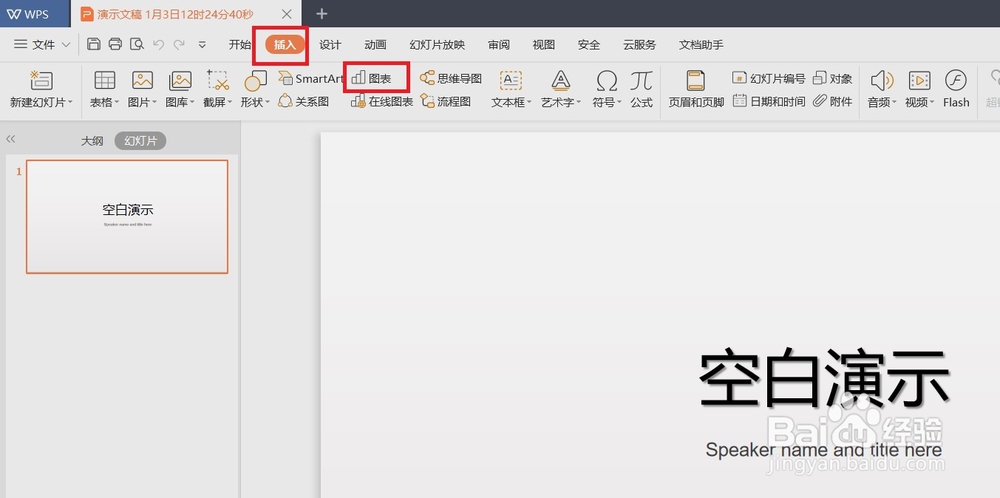
5、在图表里面有柱形图、折线图、饼图和条形图等,选择你要添加的,点击确认。
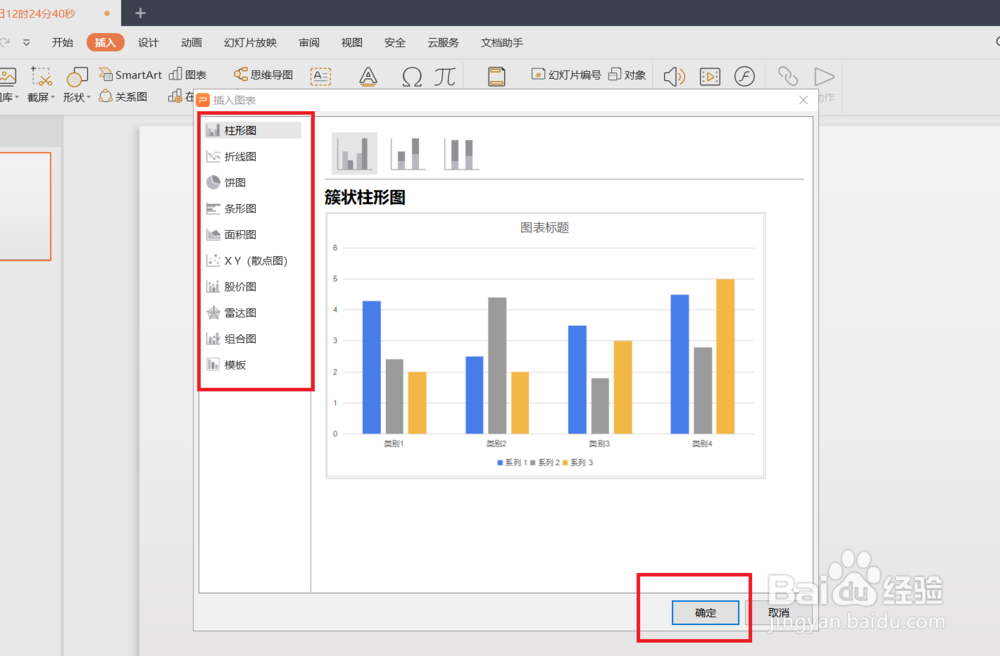
6、右键插入的图表,选择编辑数据和选择数据。

7、把自己的数据编辑进去,完成图表插入。
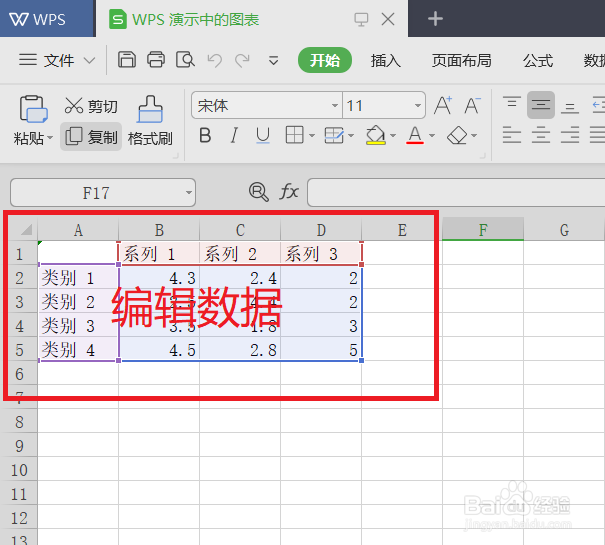
声明:本网站引用、摘录或转载内容仅供网站访问者交流或参考,不代表本站立场,如存在版权或非法内容,请联系站长删除,联系邮箱:site.kefu@qq.com。